Te afli în fața sarcinii de a-ți reîmprospăta designurile în Photoshop? Instrumentul propriu de Formen – adesea trecut cu vederea și subestimant – îți oferă multe posibilități kreative. În acest tutorial îți voi arăta cum poți integra forme creative folosind Custom Shapes în munca ta existentă. Hai să ne adâncim în tehnicile captivante!
Cele mai importante concluzii
- Custom Shapes permit crearea de designuri unice, care conferă lucrărilor tale o notă individuală.
- Aplicarea texturilor și a luminii poate crește semnificativ impactul formelor tale.
- Mai multe etape pentru îmbunătățirea formelor ajută la evidențierea detaliilor și la crearea adâncimii.
Ghid pas cu pas
1. Pregătirea interfeței utilizatorului
Mai întâi ar trebui să te asiguri că ești în modul corect. Schimbă în modul Pixel, astfel încât să poți lucra cu precizie la formele tale. Asigură-te, de asemenea, că ai deschise straturile corecte pentru munca ta.
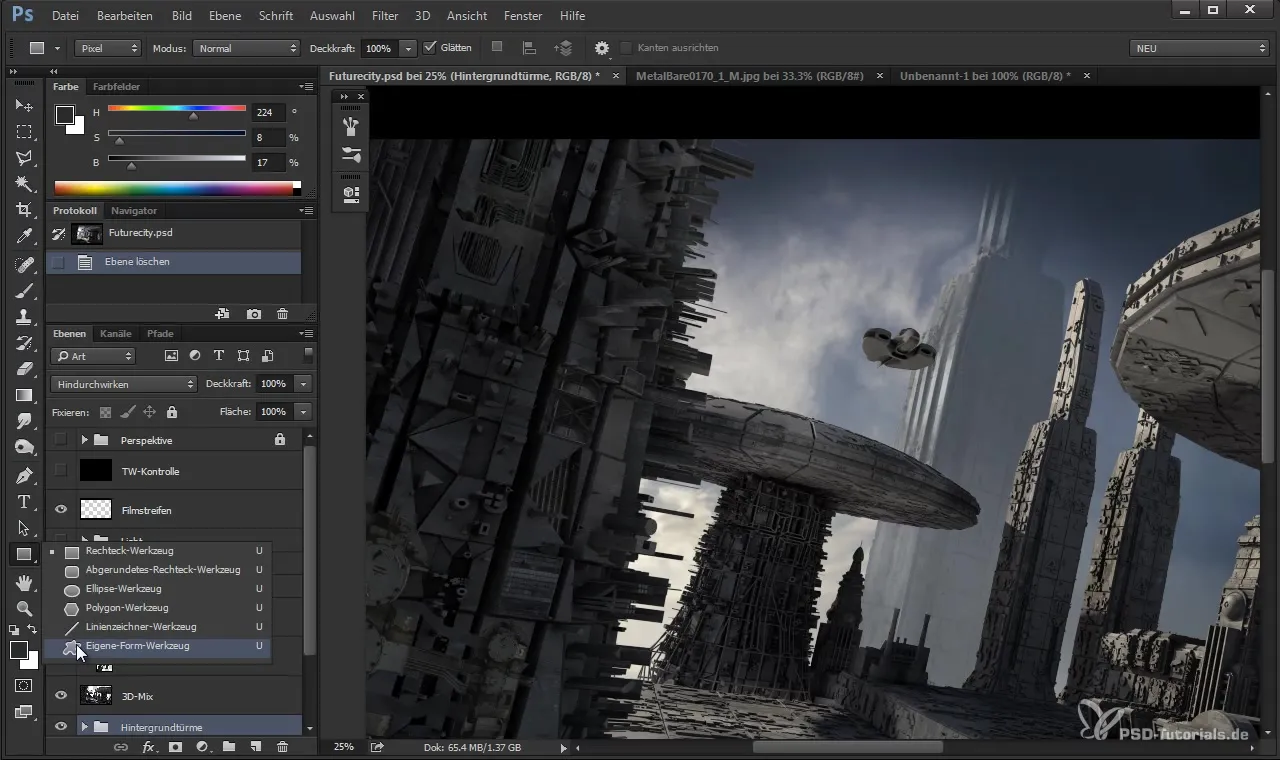
2. Selectarea formei proprii
Ai posibilitatea de a crea forme Custom Shapes proprii sau de a folosi forme existente. Alege un set potrivit pe care îl poți descărca ușor. Aceste seturi includ multe forme predeterminate, care îți fac mai ușoară inițierea.
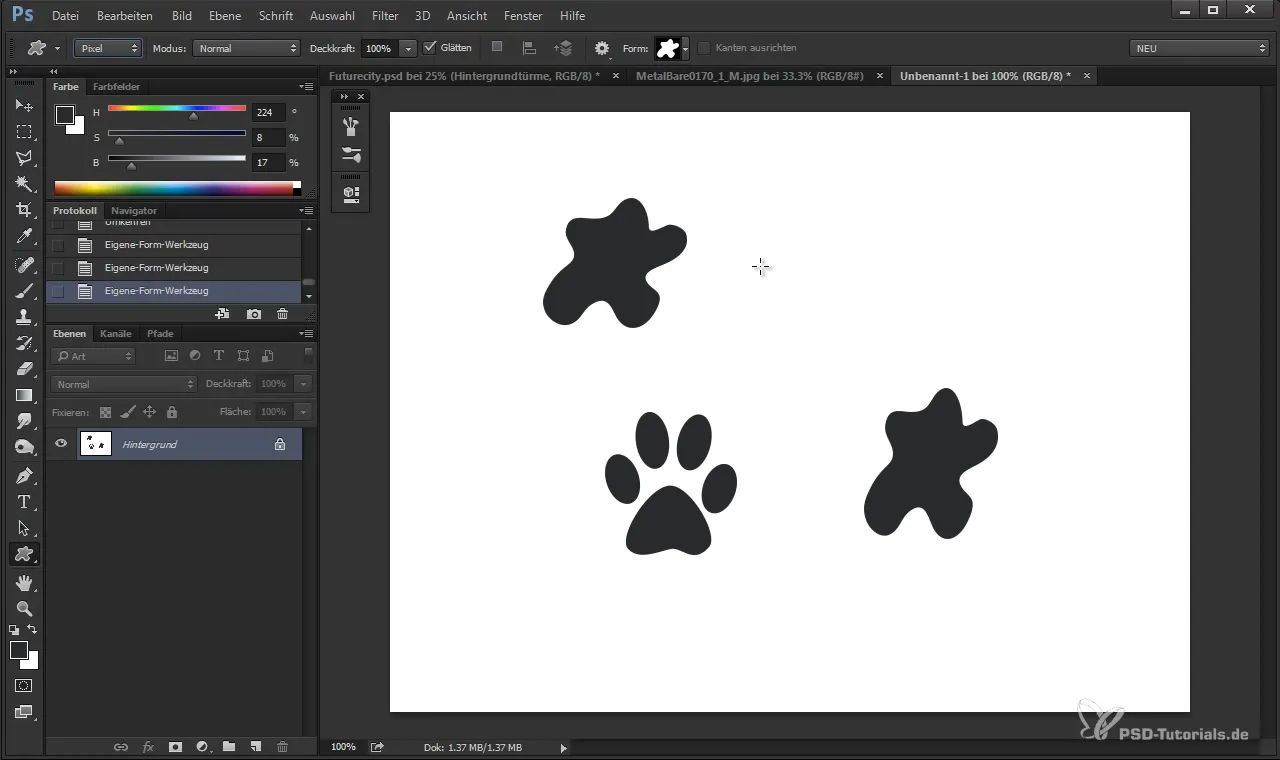
3. Crearea unui nou strat
Înainte de a începe desenarea formei tale, creează un nou strat. Acest lucru îți permite să faci ajustări mai târziu, fără a afecta grafica ta originală. Alege mai întâi o culoare de bază care se potrivește cu proiectul tău.
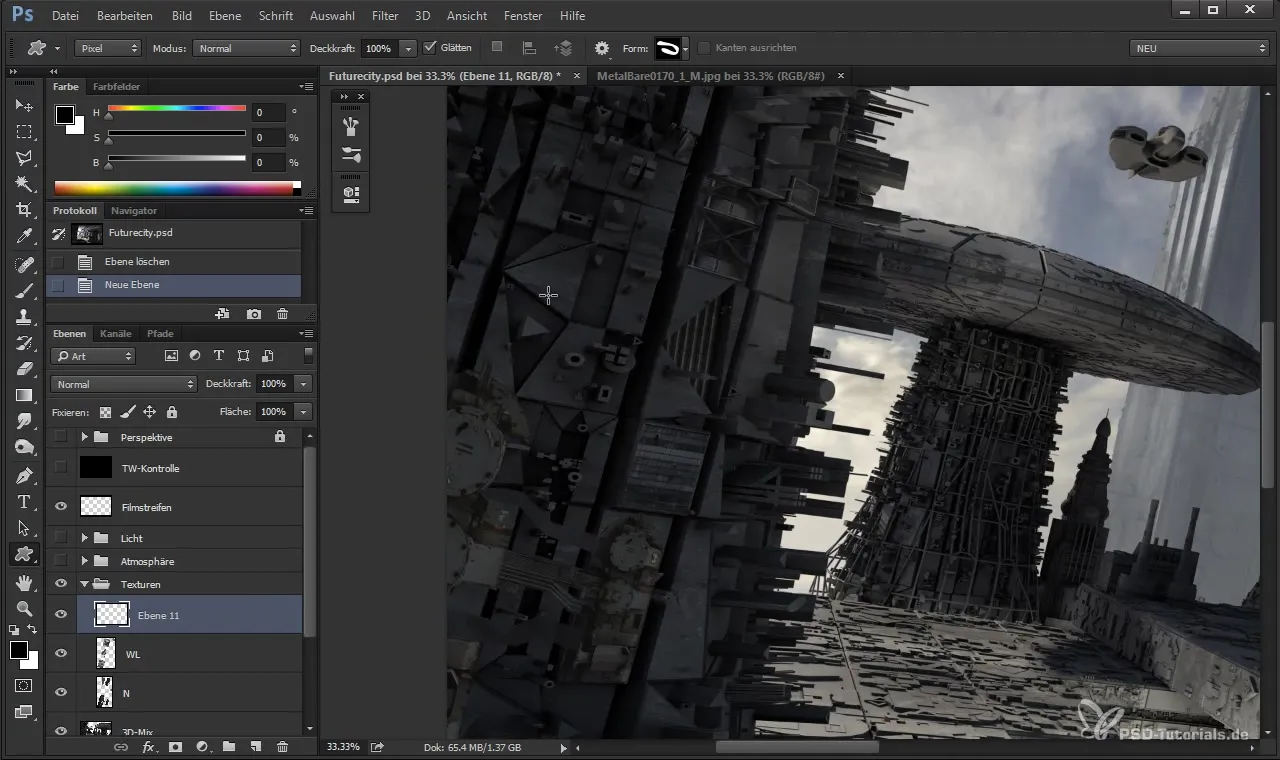
4. Desenarea formei
Acum poți desena forma aleasă. Ține apăsată tasta Shift pentru a păstra proporțiile. Odată ce ai desenat forma, o poți edita și o poți muta la locul potrivit pentru a optimiza perspectiva.
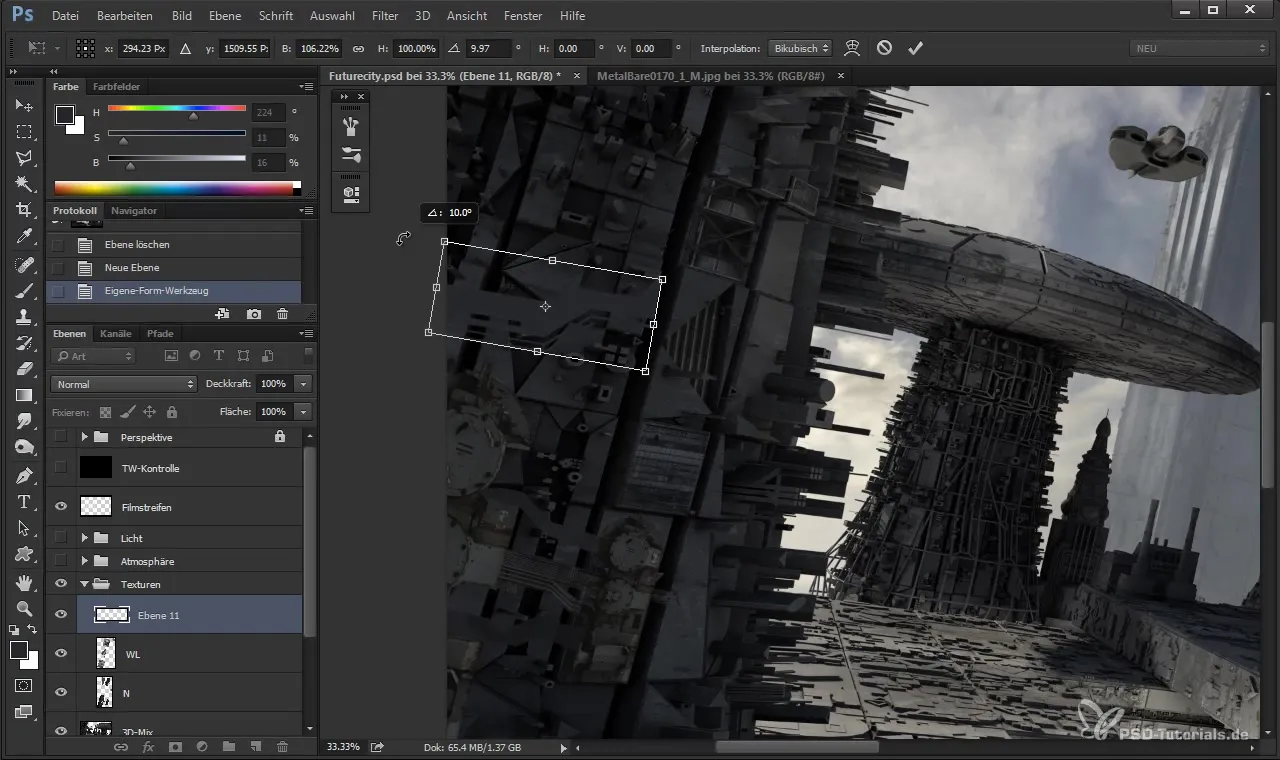
5. Adăugarea texturii
Pentru a da mai multă viață formei, adaugă texturi. Poți face acest lucru fie prin pensule, fie prin introducerea unei fototexturi în formă. Folosește masca de tăiere pentru a face textura vizibilă doar în interiorul formei. Gândește-te dacă vrei să setezi modul de schimbare a texturilor pe „copiere unul în altul” sau „lumina moale”, pentru a obține un efect plăcut.
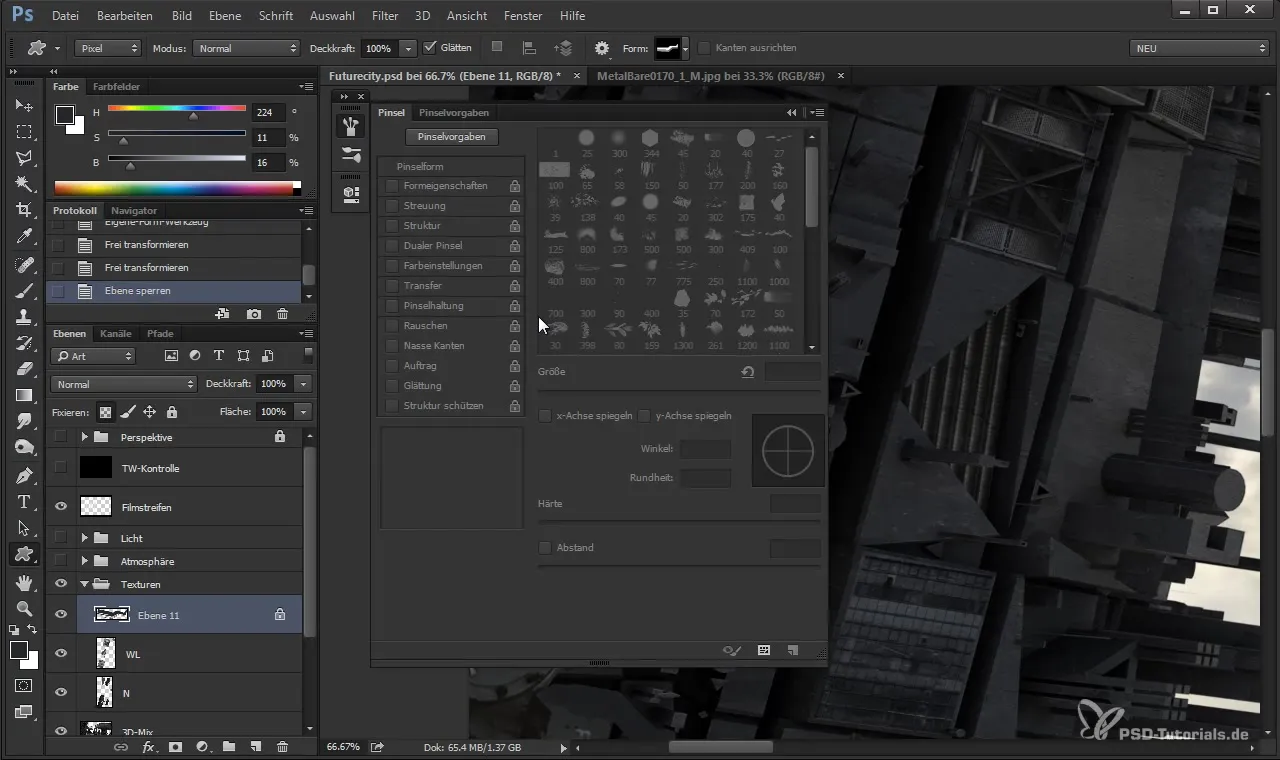
6. Adăugarea umbrei
Pentru a face forma ta să apară tridimensională, adaugă o umbră. Acest lucru se realizează prin crearea unei copii a formei tale, care este întunecată cu o culoare mai închisă. Mută copia ușor în jos pentru a crea efectul umbrei. Ajustările pot amplifica efectul.
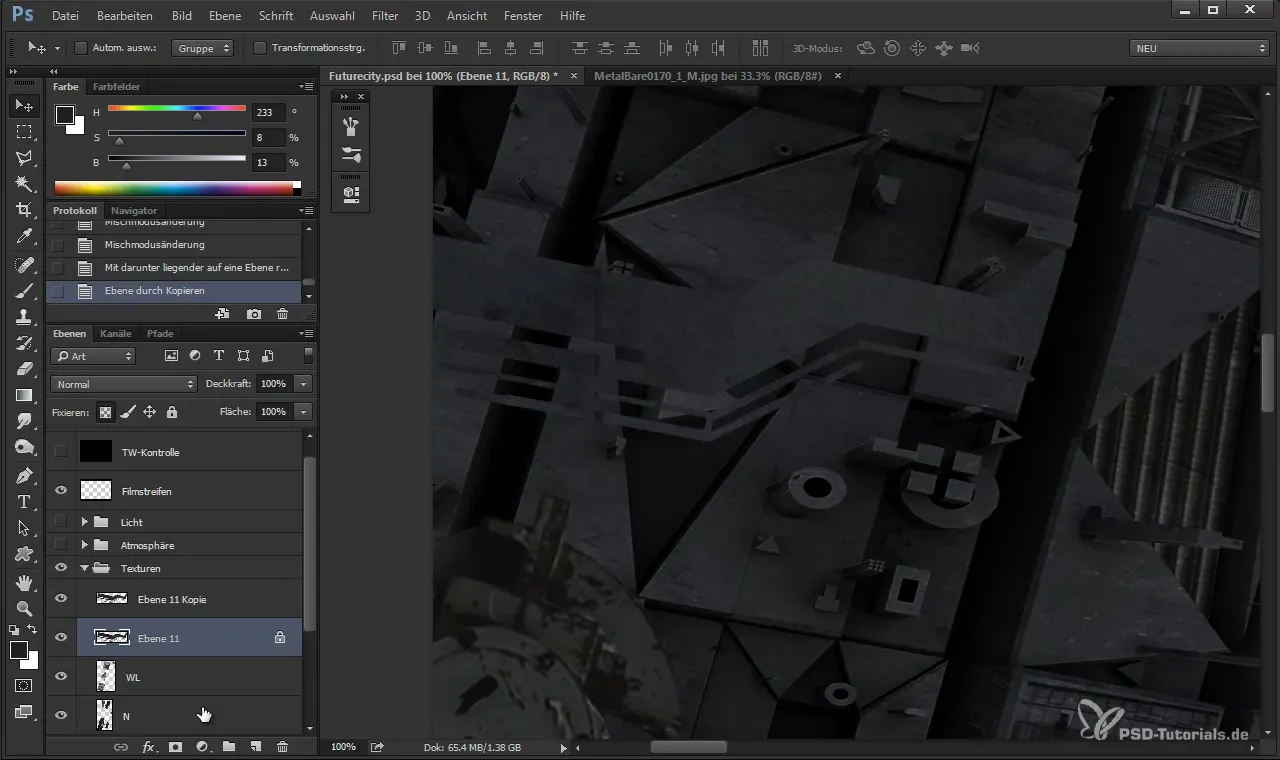
7. Adăugarea detaliilor
Pentru a oferi mai multă adâncime și detalii designurilor tale, poți adăuga forme mici suplimentare. Acestea pot fi fie Custom Shapes, fie desenate manual. Cu cât adaugi mai multe detalii, cu atât designul tău va părea mai realist.
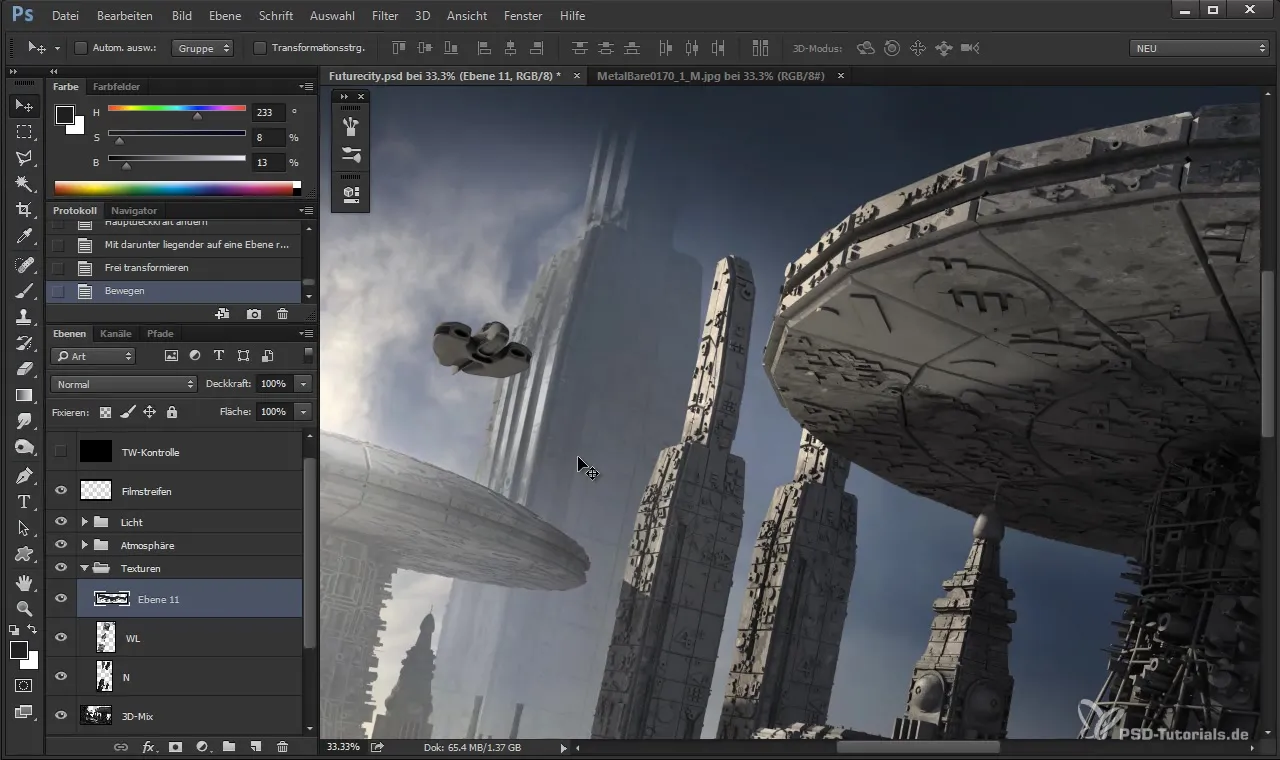
8. Refinarea marginilor
Folosește Custom Shapes pentru a face marginile tale existente mai interesante. O nouă formă ar putea ajuta la rotunjirea marginilor rigide sau îmbunătățirea siluetei obiectelor tale. Alege nuanțele de culoare potrivite pentru a crea armonie în amestecul de culori.
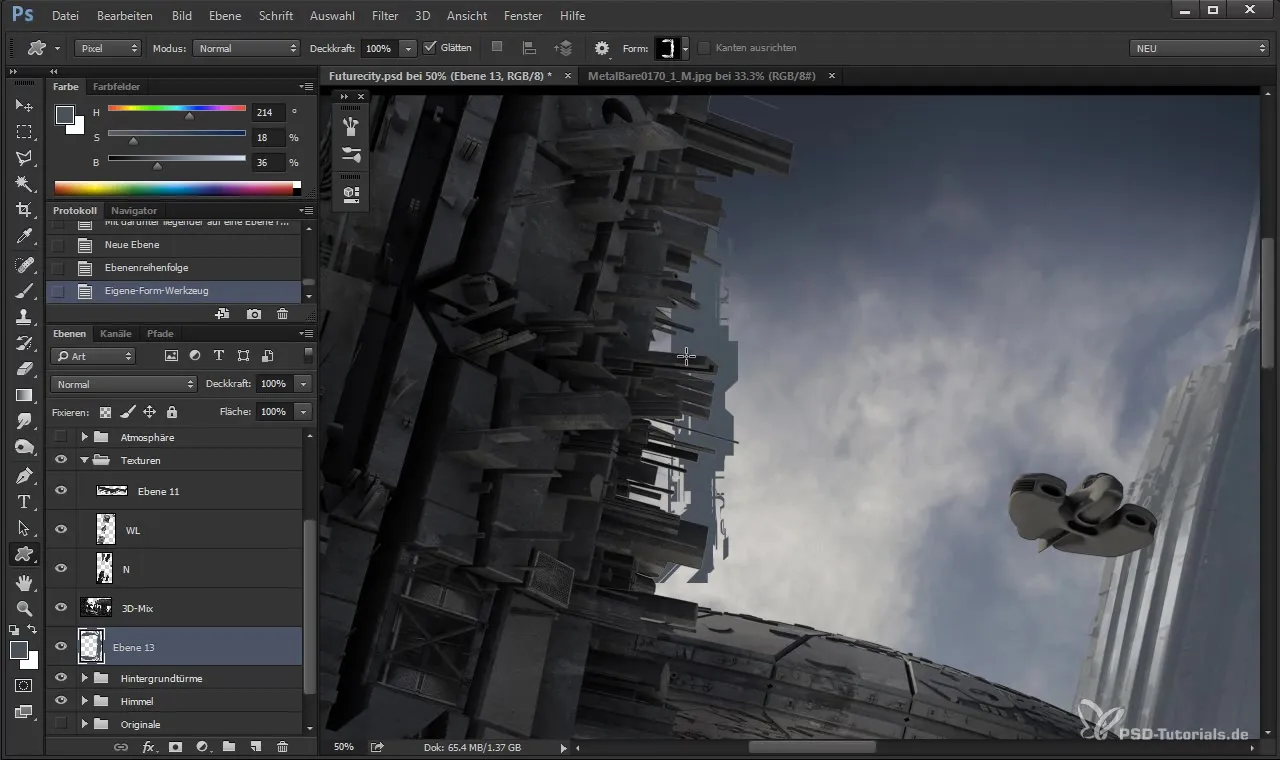
9. Verificare și optimizare
Verifică-ți progresele în mod regulat. Salvează-ți lucrările și elimină straturile inutile pentru a menține claritatea. Acest lucru este deosebit de important atunci când compoziția ta conține multe elemente.
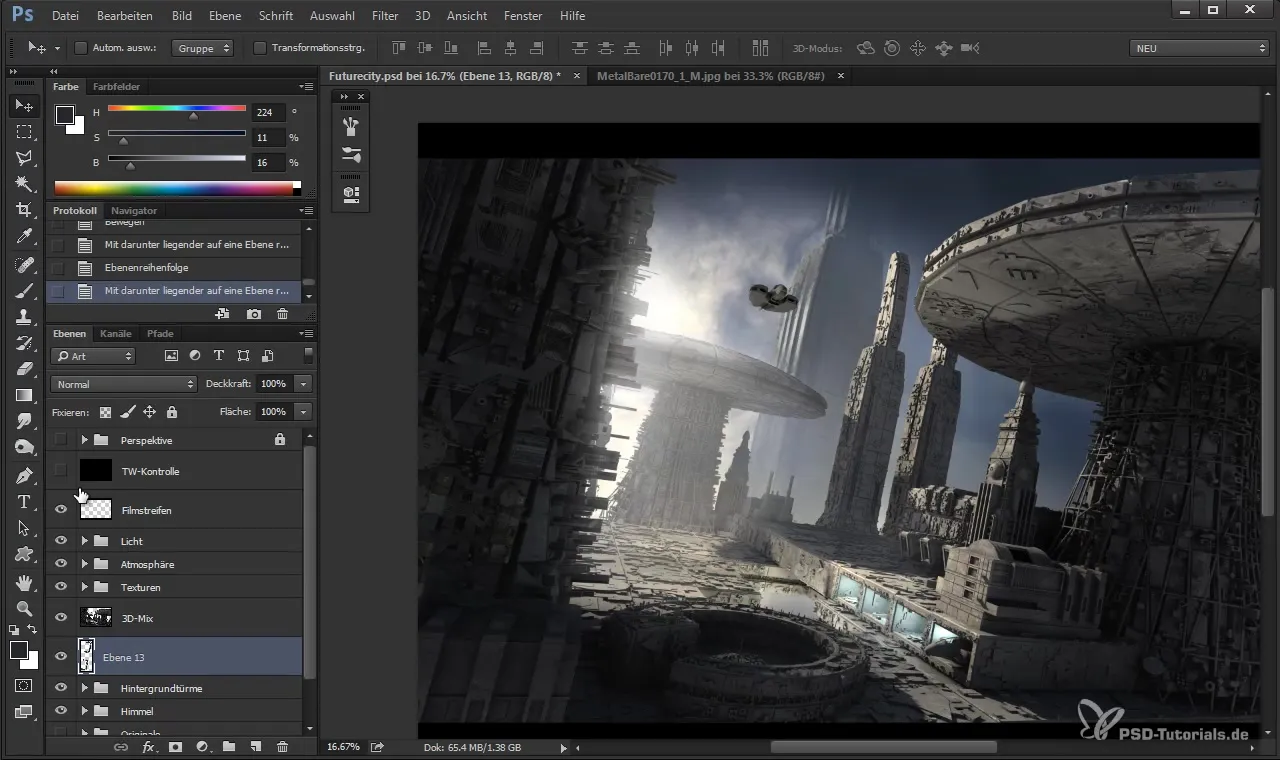
10. Ajustări finale & adăugarea luminii
Ultimul pas ar trebui să fie utilizarea luminii și atmosferei în designul tău. Cu ajustările corespunzătoare, vei observa cum impactul general al graficii tale se schimbă. O lumină detaliată poate evidenția și mai mult formele și conferi imaginii o adâncime specială.
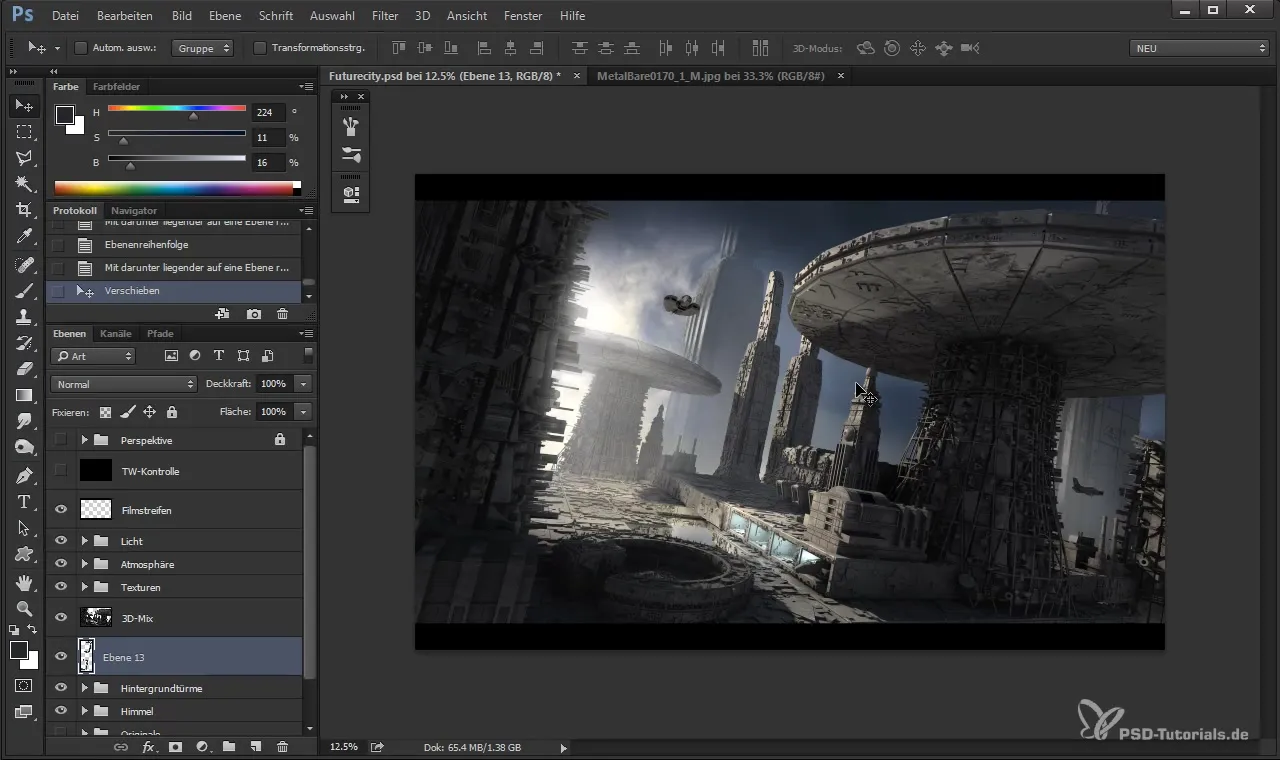
Rezumat
Fiecare dintre acești pași te aduce mai aproape de obiectivul de a crea grafice impresionante cu Custom Shapes în Photoshop. Experimentează cu texturi, culori și umbre pentru a genera creații unice, care îți vor îmbogăți portofoliul.
Întrebări frecvente
Cum îmi creez o formă proprie în Photoshop?Foloseste instrumentul de creion, alege forma ta și salvează-o ca Custom Shape.
Pot folosi Custom Shapes din alte surse?Da, mulți designeri oferă seturi de Custom Shape online, deseori chiar gratuit.
Cum adaug texturi formelor mele?Folosește un vârf de pensulă sau fototexturi și setează o mască de tăiere pentru straturile relevante.


